VPN是什麼? VPN虛擬私人網路的優缺點

VPN是什麼? VPN有哪些優缺點?接下來,我們和WebTech360一起探討VPN的定義,以及如何在工作中套用這種模式和系統。
Notion 是一種生產力工具,可以從不同的應用程序收集所有各種筆記、任務和文檔,並將它們整合到一個正常工作的工作場所中。您可以使用 Notion 做很多事情,從創建一個簡單的待辦事項列表到組織您的團隊和創建廣泛的數據庫。

但無論您從事的項目類型如何,您都需要知道如何在 Notion 中添加和管理複選框。這是一項基本功能,它提供了一種從日曆中核對任務或項目的簡單方法。在本文中,我們將向您展示如何添加複選框並詳細說明其他概念功能。
如何在概念中添加複選框
您可以通過使用您的 Google 或 Apple 帳戶或任何電子郵件地址註冊來創建一個免費的Notion帳戶。這個過程非常快速和直接。立即,您將能夠在屏幕左側看到控制面板。在那裡,您將擁有組織任務和文檔所需的一切。
在我們完成解釋如何在 Notion 中添加複選框的步驟之前,重要的是要了解 Notion 中幾乎每種類型的頁面或數據庫都允許用戶添加複選框。但在本教程中,我們將向您展示如何在空白頁面上執行此操作。這是您需要做的:

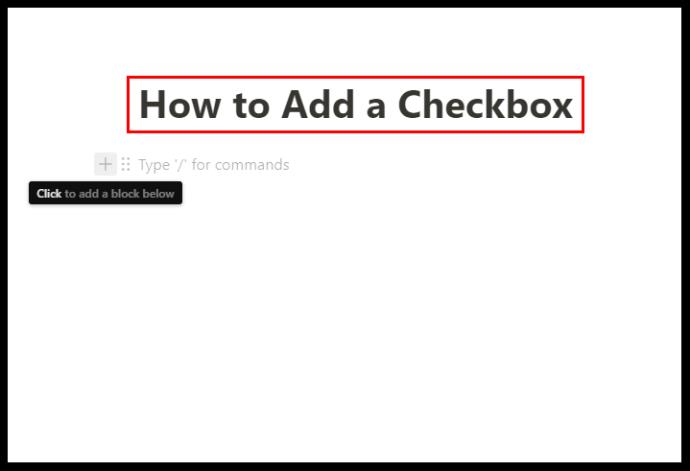
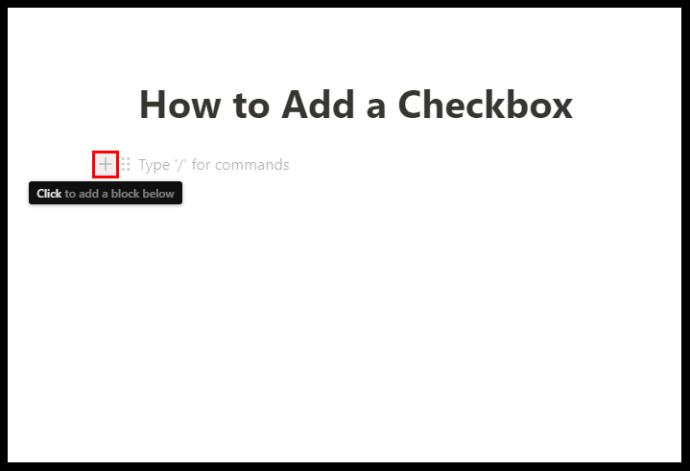
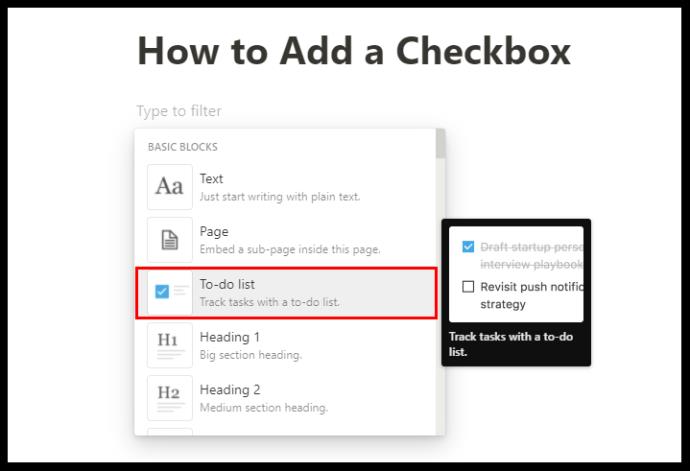
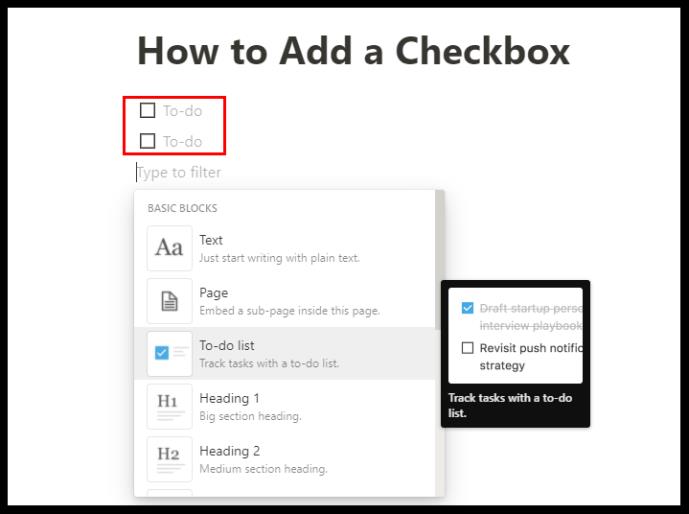
在添加的複選框旁邊,您可以編寫任務並在完成後將其勾選。複選框將從空白變為亮藍色,文本將顯示刪除線並變為灰色。您可以使用相同的步驟嵌入頁面、添加副標題、添加要點、鏈接等。
使用概念習慣跟踪器模板
Notion 有許多非常有用的模板,允許您添加不同的塊(例如復選框)並將它們用於各種目的。然而,充分利用概念複選框塊的模板是習慣追踪器。
它完全符合它的含義。它可以幫助您跟踪您的日常習慣。您需要做的就是選中或不選中您應該執行的活動。以下是您可以如何使用它:
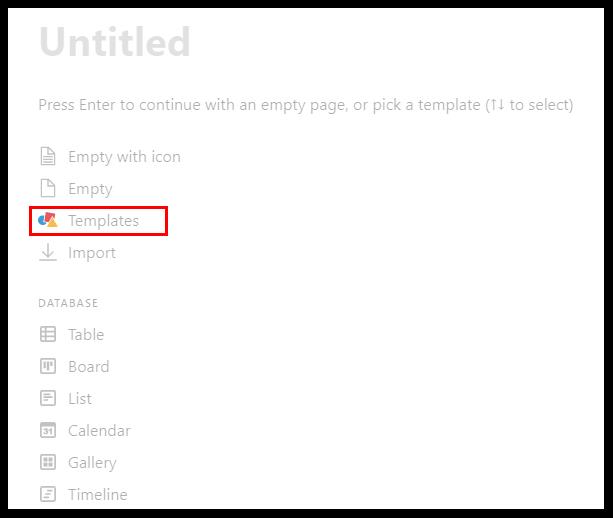
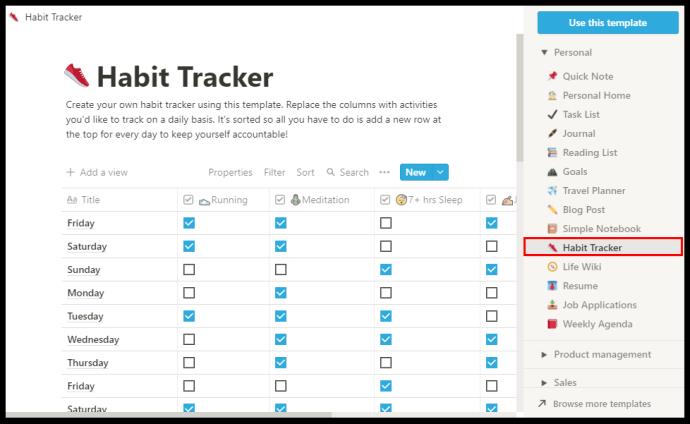
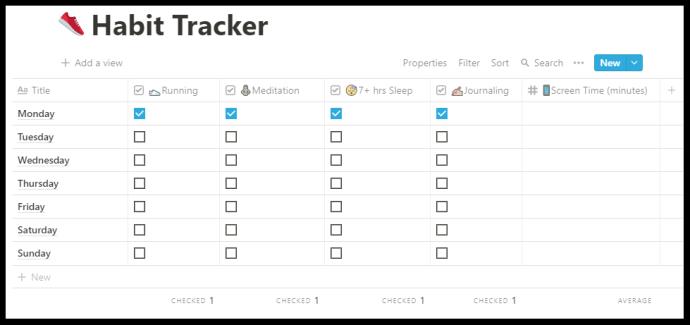
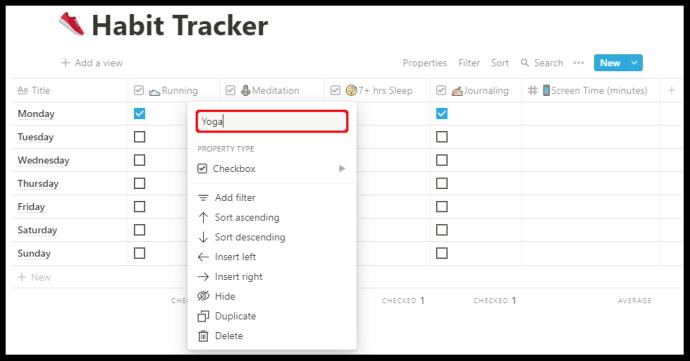
習慣跟踪器模板還跟踪檢查了多少任務,甚至可以為您提供習慣養成進展的確切百分比。
如何取消選中 Notion 中的所有行複選框
根據您使用 Notion 的方式,您可能會在一段時間後查看任務的行和列。
如果您注意到任務列表中的信息不正確,首先取消選中所有復選框,然後準確檢查已完成的任務,可能會更容易。您可以手動執行此操作,但這可能會佔用您更多的時間。
而概念就是盡可能多地節省時間。這就是為什麼您可以使用稍微隱藏的功能來取消選中所有復選框的原因。您需要做的就是:
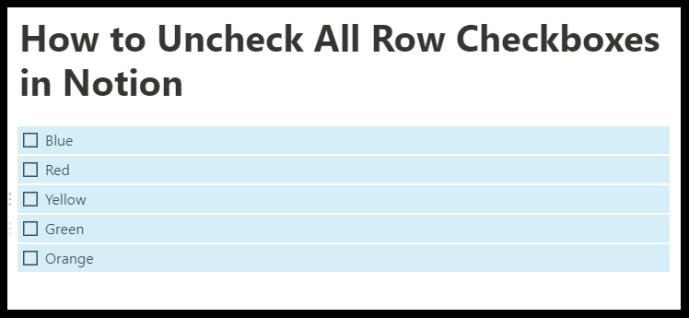
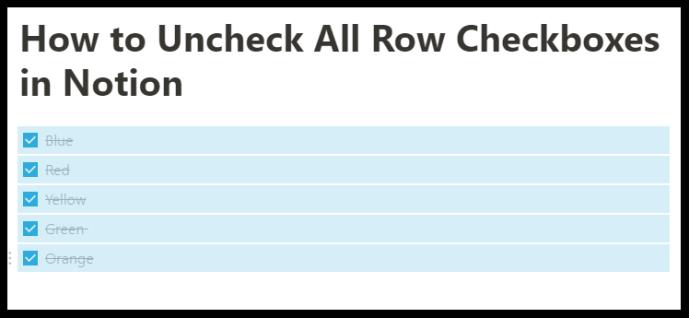
當您處理從頭開始創建的頁面和手動添加的複選框行時,這是一個方便的功能。但是,當您在其中一個概念模板(例如習慣跟踪器)中工作時,您將無法使用此快捷方式。
其他常見問題解答
如何添加複選框符號?
作為一種生產力工具,Notion 非常直觀——用戶喜歡你相對較快地掌握它的工作原理。它如此擅長節省時間的原因之一是幾乎每個命令都有一個快捷方式。
您可以使用一些符號和控件來加快構建工作區的過程。說到復選框,可以通過三種方法使用符號和控件來添加複選框。
方法一
一旦您創建新頁面,概念就會建議您執行此步驟。這是你要做的:
• 按鍵盤上的“/”符號。
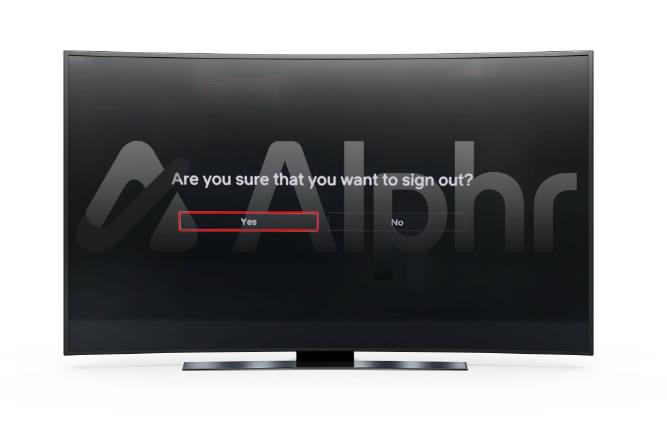
• 從下拉菜單中選擇“待辦事項列表”。
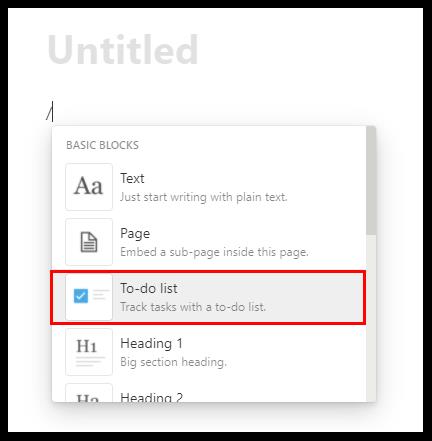
方法二
Notion 的快捷鍵有很多,要快速添加複選框,只需鍵入兩個不帶空格的方括號“[]”,複選框就會出現。
方法三
最後,您可以使用斜杠命令創建一個複選框。您所要做的就是在上面輸入“/todo”,Notion 會自動創建一個複選框。
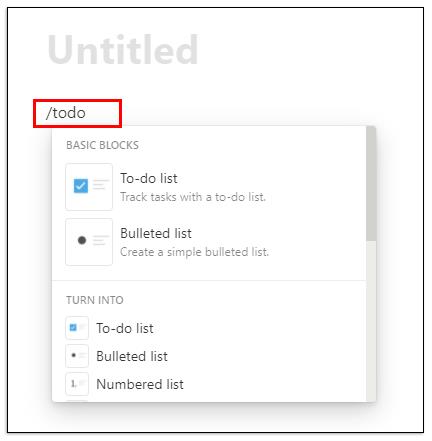
你如何在概念中使用任務?
您可以使用概念來創建和組織任務。您可以這樣做的一種方法是使用“任務列表”模板,您可以在單擊“新頁面”時選擇“模板”選項來找到它。
但是,如果該模板不適合您,還有另一種選擇。您可以從概念中的空白頁面創建任務頁面。就是這樣:
• 在概念中打開一個空白頁面。並將其命名為“任務”。帶標題的頁面將立即出現在左側面板中。如果需要,您甚至可以添加特殊圖標。
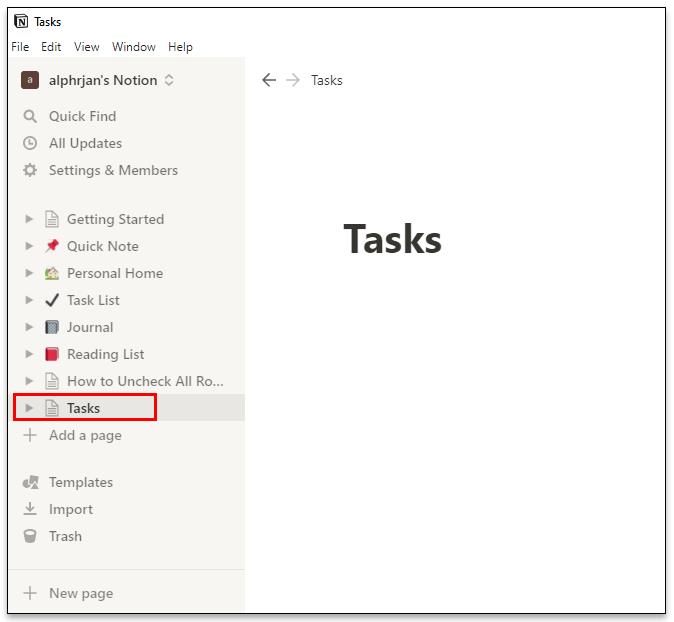
• 通過按鍵盤上的“/”並從下拉菜單中選擇塊,開始創建標題和添加複選框。
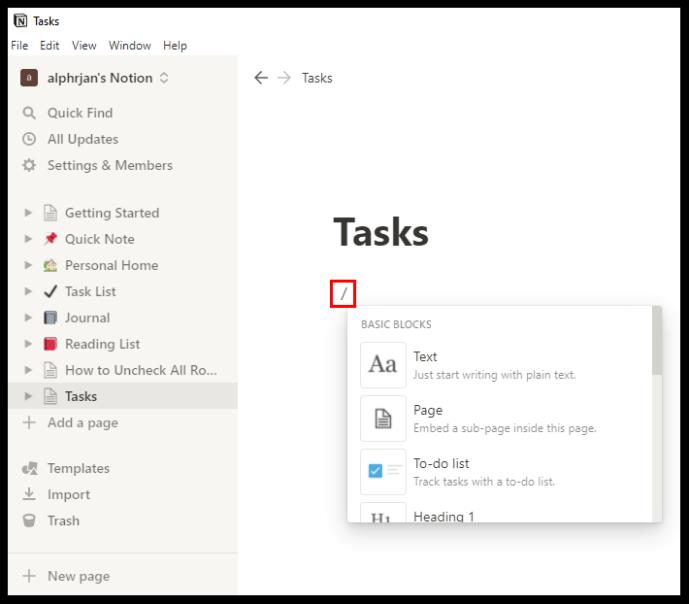
• 可以移動帶標題的副標題並將其放置在行和列中,方法是抓住副標題旁邊的六點手柄並將其拖動到另一個位置。
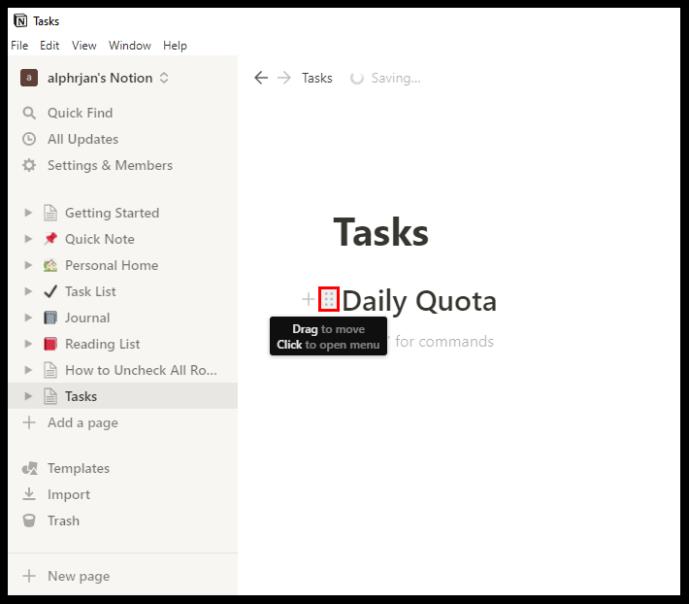
• 在屏幕的右上角,您會看到三個水平點。通過單擊它們,您將選擇文本大小以及是否要使用全角功能。兩者都由切換按鈕控制。
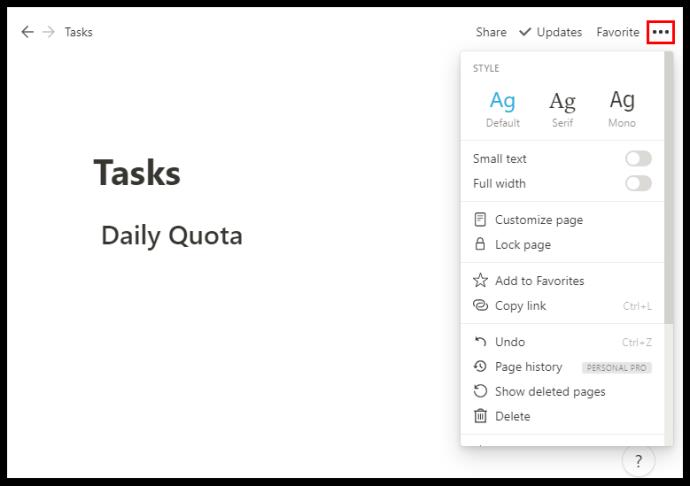
您可以根據需要以任何方式組織您的任務。您可以創建星期幾,甚至可以為您的任務創建優先級類別。
如何在概念中歸檔任務?
完成任務後,您不必讓它永遠處於活動狀態。一段時間後,任務會加起來,跟踪任務列表會變得很有挑戰性。但是,Notion 沒有內置的功能可以歸檔任務。
但是有一個變通的解決方案。本質上,您需要做的是將另一個頁面嵌入到“任務”頁面中,然後將已完成的任務移到那裡進行存檔。它是這樣工作的:
• 將光標置於“任務”頁面的頂部。
• 點擊鍵盤上的“/”並輸入“頁面”或從下拉菜單中選擇“在此頁面內嵌入子頁面”並點擊回車。
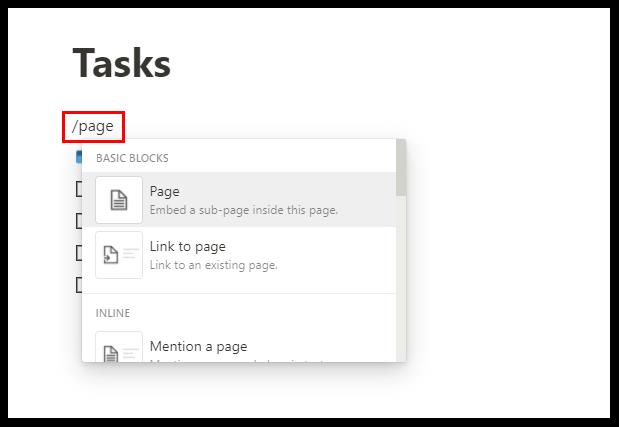
• 為清楚起見,將您的子頁面命名為“存檔”,並根據需要添加一個圖標。
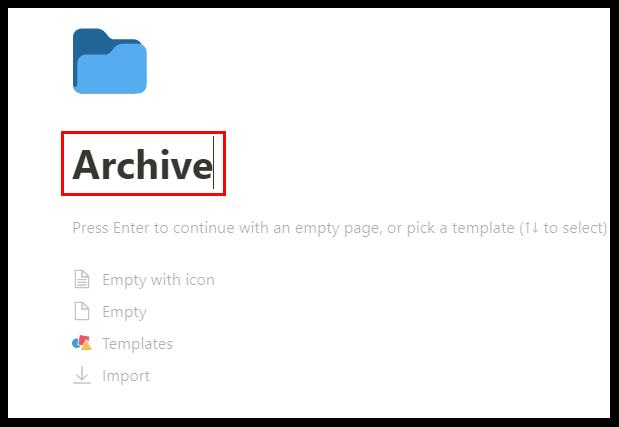
• 您的“存檔”頁面現在位於任務列表的頂部。
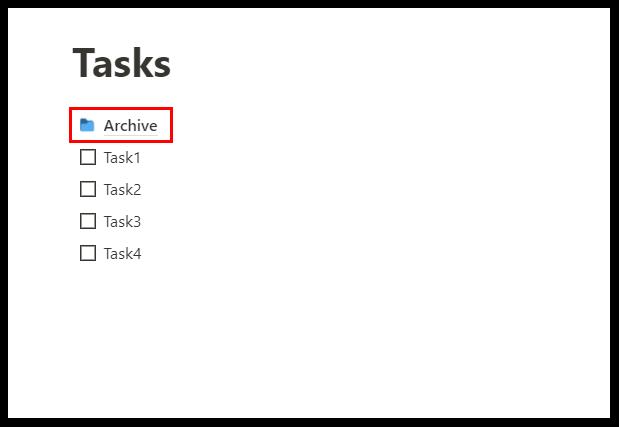
• 您可以單擊已完成任務旁邊的六點手柄並將其拖放到“存檔”頁面。
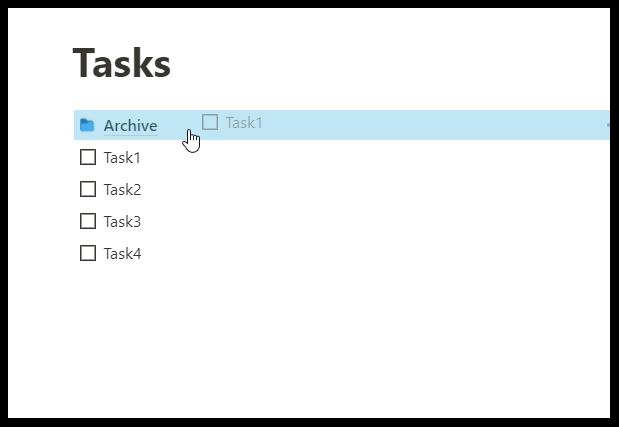
請記住,您始終可以進入“存檔”頁面並歸還掉落的物品。此外,每個任務都可以通過拖放功能輕鬆地從一列移動到另一列。
如何在概念中創建數據庫?
在概念中,數據庫是您可以使用的一種更高級的頁麵類型。您可以從表格、看板、日曆、圖庫、時間軸或列表開始,而不是“空白”頁面。
在許多方面,這些數據庫是一個更具交互性的電子表格。要創建一個全新的數據庫,請遵循以下步驟:
• 單擊屏幕左下角的“新建頁面”選項。
• 在“數據庫”下,選擇您要創建的數據庫類型。
• 如果您選擇“表格”,您可以為您的頁面添加標題並立即開始在表格中輸入文本。
Notion 為您提供了兩個主要列,“名稱”和“標籤”。但是您可以通過單擊列頂部並輸入您選擇的文本來更改它。
如果您需要更多類別,請選擇“+”並添加另一列並命名。您可以通過更改塊類型和添加複選框、簡單文本、URL、文件、日期、電子郵件等來自定義您的數據庫。
Notion 是它聲稱的一體化應用程序嗎?
有一件事是肯定的——Notion 非常努力地成為您可能想要的生產力應用程序的一切。事實是,生產力工具市場競爭激烈,其中一些已經建立並擁有數百萬滿意的客戶。
但是 Notion 也是如此,而且很有可能,一旦您學會瞭如何充分利用它,您就不必將任務分散到多個生產力平台上。該公司強調,它們是您唯一需要的應用程序,這是一個有價值的目標和高標準。
Notion 使用頁面和塊來幫助用戶組織起來。您可以從一個完全空白的頁面開始,也可以使用設計良好的模板或數據庫。它還允許用戶嵌入視頻和圖像、保存書籤、添加音軌、顯示 PDF。高級塊具有數學方程式、目錄,並提供麵包屑功能。用戶喜歡 Notion 的另一個原因是它允許與其他應用程序輕鬆集成。
您可以集成 Google Drive、Twitter、Google Maps、Framer、CodePen 等。如果我們必須列出 Notion 的幾個更突出的優勢,那就是它的高度可定制性、跨設備訪問、允許無限文件上傳和提供數據庫。缺點不是字體定制不足,而且它不與其他日曆服務同步。
Notion 會勾選你所有的框嗎?
如果您只是開始學習如何以對您的日常生活有所幫助的方式使用 Notion,那麼了解複選框應該放在待辦事項列表的首位。無論您要構建什麼類型的工作區,您都可能需要以不同方式合併複選框。
大多數模板已經具有您可以重命名、添加或刪除的複選框。希望 Notion 能夠提供組織任務和項目所需的所有工具和功能。
你使用概念嗎?如果是這樣,您如何使用複選框來發揮自己的優勢?請在下面的評論部分告訴我們。
VPN是什麼? VPN有哪些優缺點?接下來,我們和WebTech360一起探討VPN的定義,以及如何在工作中套用這種模式和系統。
Windows 安全中心的功能遠不止於防禦基本的病毒。它還能防禦網路釣魚、攔截勒索軟體,並阻止惡意應用運作。然而,這些功能並不容易被發現——它們隱藏在層層選單之後。
一旦您學習並親自嘗試,您就會發現加密非常容易使用,並且在日常生活中非常實用。
在下文中,我們將介紹使用支援工具 Recuva Portable 還原 Windows 7 中已刪除資料的基本操作。 Recuva Portable 可讓您將其儲存在任何方便的 USB 裝置中,並在需要時隨時使用。該工具小巧、簡潔、易於使用,並具有以下一些功能:
CCleaner 只需幾分鐘即可掃描重複文件,然後讓您決定哪些文件可以安全刪除。
將下載資料夾從 Windows 11 上的 C 碟移至另一個磁碟機將幫助您減少 C 碟的容量,並協助您的電腦更順暢地運作。
這是一種強化和調整系統的方法,以便更新按照您自己的時間表而不是微軟的時間表進行。
Windows 檔案總管提供了許多選項來變更檔案檢視方式。您可能不知道的是,一個重要的選項預設為停用狀態,儘管它對系統安全至關重要。
使用正確的工具,您可以掃描您的系統並刪除可能潛伏在您的系統中的間諜軟體、廣告軟體和其他惡意程式。
以下是安裝新電腦時推薦的軟體列表,以便您可以選擇電腦上最必要和最好的應用程式!
在隨身碟上攜帶完整的作業系統非常有用,尤其是在您沒有筆記型電腦的情況下。但不要為此功能僅限於 Linux 發行版——現在是時候嘗試複製您的 Windows 安裝版本了。
關閉其中一些服務可以節省大量電池壽命,而不會影響您的日常使用。
Ctrl + Z 是 Windows 中非常常用的組合鍵。 Ctrl + Z 基本上允許你在 Windows 的所有區域中撤銷操作。
縮短的 URL 方便清理長鏈接,但同時也會隱藏真實的目標地址。如果您想避免惡意軟體或網路釣魚攻擊,盲目點擊此類連結並非明智之舉。
經過漫長的等待,Windows 11 的首個重大更新終於正式發布。













